So importieren Sie Amazon-Produkte in WooCommerce – der einfache Weg
Veröffentlicht: 2022-07-06Fragen Sie sich, wie Sie Amazon-Produkte in WooCommerce importieren können? Sehen Sie sich diese Schritt-für-Schritt-Anleitung an, um den Prozess zu lernen. Es ist einfach!
Mit einem Marktanteil von 29 % unter den Top-1-Million-Websites hat sich WooCommerce zur beliebtesten CMS-Plattform für Anfänger und Fortgeschrittene entwickelt. WooCommerce Stores sind skalierbar und können eine unbegrenzte Anzahl von Produkten verwalten. Es bietet viele exklusive Funktionen, um Ihr Online-Geschäft profitabel und robust zu machen.
Mit dieser Kontinuität können Sie Ihren WooCommerce-Shop erweitern, indem Sie Produkte bequem direkt von jeder Amazon-Marktplatz-Website importieren.
In diesem Blog zeigen wir Ihnen, wie Sie Amazon-Produkte ohne Plugin und mithilfe einer Erweiterung in WooCommerce importieren.
Warum sollten Sie Amazon-Produkte in Ihren WooCommerce-Shop importieren?
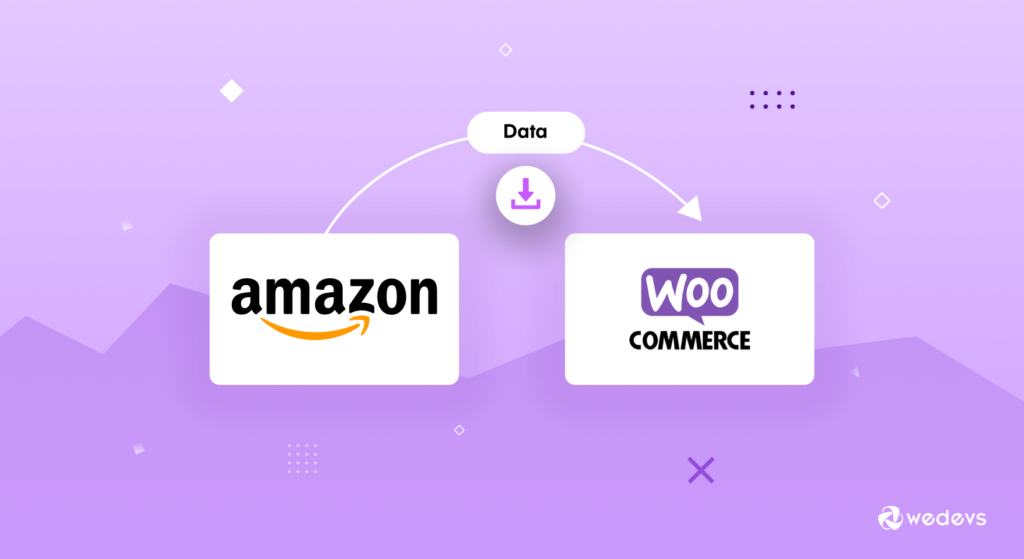
Amazon verkauft eine breite Palette von Produkten in verschiedenen Kategorien von Kleidung bis hin zu Elektronik. Sie können ähnliche Produkte wie Amazon auf Ihrer WooCommerce-Website verkaufen oder Artikel als Affiliate verkaufen. In beiden Fällen wäre es eine gewinnbringende Idee, Produktdetails von der Amazon-Seite zu importieren.
Die Produktbeschreibung von Amazon ist gut ausgearbeitet, organisiert und für Suchmaschinen optimiert. Ein sehr großes Forschungs- und Marketingteam arbeitet daran, diese Produkte zu sammeln und ansprechend darzustellen. So können Kunden auf einfache Weise nützliche Informationen extrahieren und fruchtbare Entscheidungen treffen. Als Eigentümer kann es für Sie und Ihr Team schwierig sein, alle Produktdaten einzeln zu sammeln. Vielmehr können Sie ganz einfach den Vorteil des Datenimports von Amazon nutzen.
Nachfolgend sind die Vorteile des Imports von Amazon-Produkten in den WooCommerce-Shop aufgeführt:
- Attraktiver & einzigartiger Produkttitel
- Wirkungsvolle Produktbeschreibungen
- Klare und prägnante Anleitung
- Mehrere Bilder für eine 360-Grad-Ansicht
- Ausführliche Diskussion über Features & Vor-/Nachteile
- Anlage Herstellerbeschreibung
Der Import von Produktdaten erspart Ihnen außerdem Zeit und Aufwand bei der Auswahl suchmaschinenfreundlicher Keywords und weiteren Produktanalysen. Anstatt Zeit mit dem Schreiben effektiver Produktbeschreibungen zu verbringen, haben Sie Zeit, in die Steigerung der Leistung des Shops zu investieren.
So importieren Sie Amazon-Produkte in WooCommerce (2 einfache Methoden)
Sie können Amazon-Produkte auf zwei verschiedene Arten in Ihren WooCommerce-Shop importieren:
- Methode 1: Importiere Amazon-Produkte ohne Plugin in deinen WooCommerce
- Methode 2: Importieren Sie Amazon-Produkte mit einem Plugin in Ihren WooCommerce
Methode 1: Importieren Sie Amazon-Produkte manuell in Ihren WooCommerce-Shop
Leider unterstützt WooCommerce bisher keine Funktion zum automatischen Importieren von Amazon-Produkten (ohne Plugin). Sie müssen also die Bulk-Upload-Funktion verwenden und dann für jeden Artikel manuell zugehörige Bilder hinzufügen.
Befolgen Sie diese Schritte zum Massen-Upload-
- Erstellen Sie mit dieser GitHub-Vorlage eine CSV-Datei Ihrer erforderlichen Produktliste
- Gehen Sie zum Dashboard des WooCommerce-Shops → Produkte
- Wählen Sie die Registerkarte Importieren
- Klicken Sie auf Datei auswählen und laden Sie die gerade erstellte CSV-Datei hoch
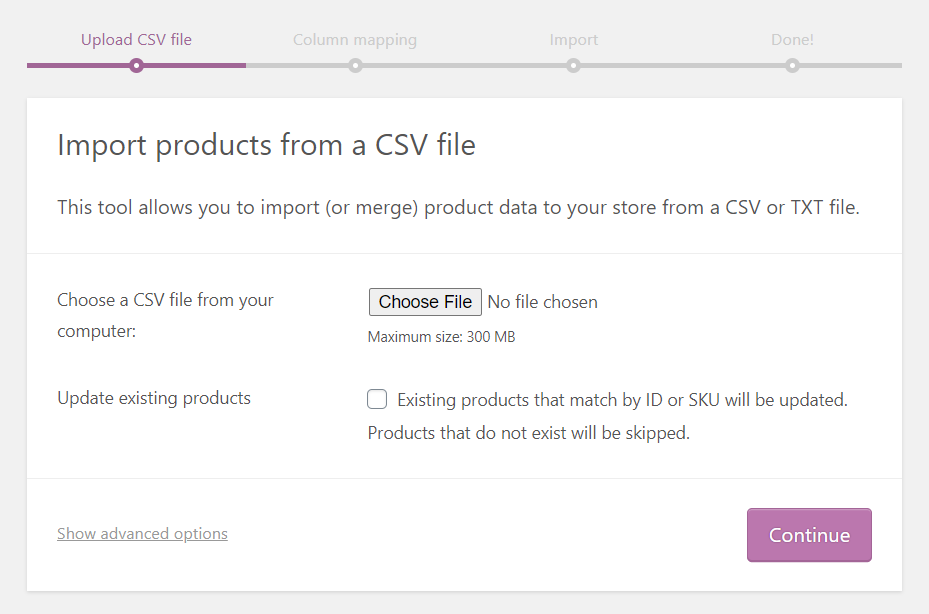
- Ordnen Sie in der Spaltenzuordnung die Felder zu, indem Sie die Feldtitel an den Spaltentiteln ausrichten
- Klicken Sie auf „Importer ausführen“
- Sobald alle Produkte importiert wurden, wird eine Erfolgsmeldung angezeigt
Jetzt müssen Sie Bilder für jedes Produkt manuell hinzufügen.
Lesen Sie die magische Reise von Amazon von einem Garagenbuchladen zu einem Billionen-Dollar-Imperium und lassen Sie sich inspirieren.
Methode 2: Importieren Sie Produkte mit Amazon Product Importer & Affiliate Extension
Mit diesem Plugin können Sie alle Produkte mit den erforderlichen Details von jeder Amazon-Website importieren. Es kann Name, Beschreibung, Kategorien, Hersteller, Bild, Preis, Variationen, Attribute, Kundenrezensionen usw. enthalten. Sobald Sie fertig sind, verkaufen Sie das importierte Produkt als Ihr eigenes oder als Partner.
Diese Erweiterung funktioniert nahtlos für alle Amazon-Websites. Wie Amazon.com, Amazon.com.au, Amazon.com.br, Amazon.ca, Amazon.cn, Amazon.fr, Amazon.de, Amazon.in, Amazon.it, Amazon.co.jp, Amazon. com.mx, Amazon.nl, Amazon.es, Amazon.co.uk, Amazon.ae
Heute führen wir Sie durch alle Schritte zum Importieren von Produktdetails in Ihren WooCommerce-Shop von jeder Amazon-Website mit dieser Erweiterung.
Schritt 1: Laden Sie die Chrome-Erweiterung für den erweiterten Importer herunter und installieren Sie sie
Zuerst müssen Sie Ihrem Chrome-Browser die Erweiterung „Advanced Importer“ hinzufügen. Es hilft Ihnen, das Plugin für Ihren WooCommerce-Shop zu aktivieren.
Laden Sie die unterstützende Chrome-Erweiterung von diesem Link herunter: https://chrome.google.com/webstore/detail/advanced-importer/fnckhcfokjndphlmkpoihcjmcpghcofh
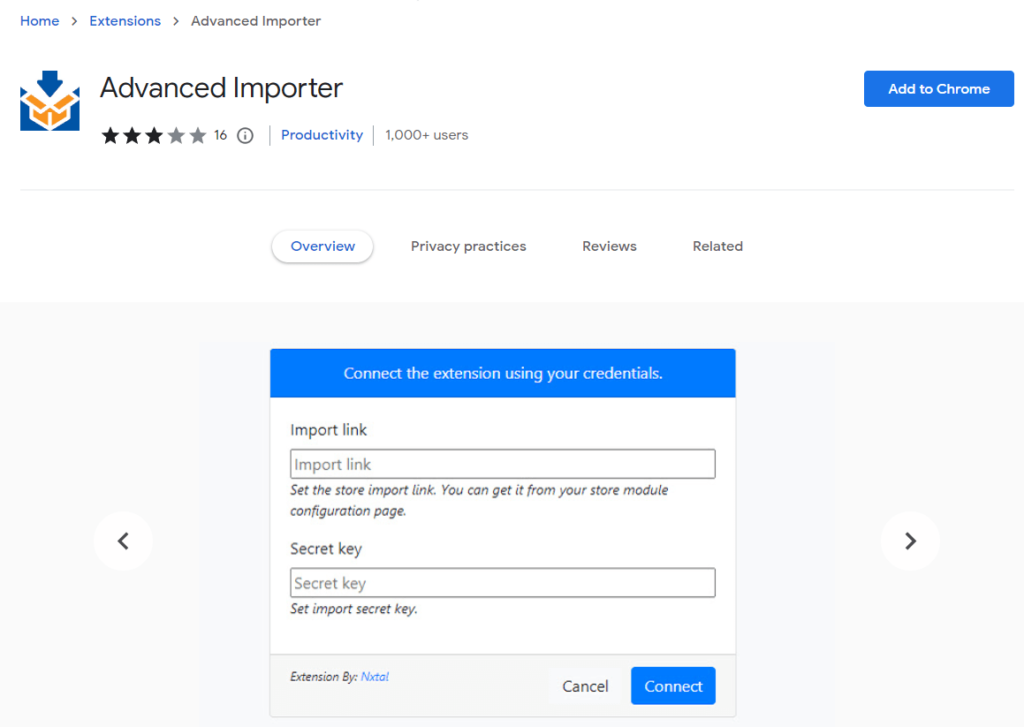
Durch Klicken auf die Schaltfläche „Zu Chrome hinzufügen“ können Sie es sofort in Ihre Erweiterungsliste aufnehmen.
Schritt 2: Installieren & aktivieren Sie das Plugin „Amazon Product Importer & Affiliate“
Jetzt können Sie das Plugin wie jedes andere WordPress-Plugin installieren und aktivieren.
Laden Sie zunächst das Plugin von Amazon Product Importer & Affiliate herunter.
Gehen Sie zu ihrem offiziellen Website-Link und klicken Sie auf die Schaltfläche „Jetzt kaufen“, um die ZIP-Datei herunterzuladen:
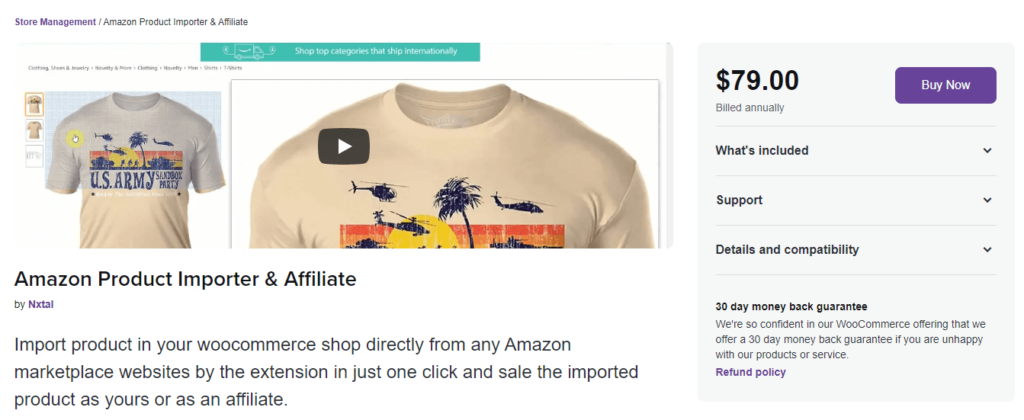
Melden Sie sich als Nächstes beim Dashboard Ihres WooCommerce-Shops an und gehen Sie zu Plugins → Neu hinzufügen. Laden Sie die Datei hoch, indem Sie „Datei auswählen“ auswählen. Nachdem Sie die ZIP-Datei hochgeladen haben, klicken Sie auf die Schaltfläche „Jetzt installieren“:
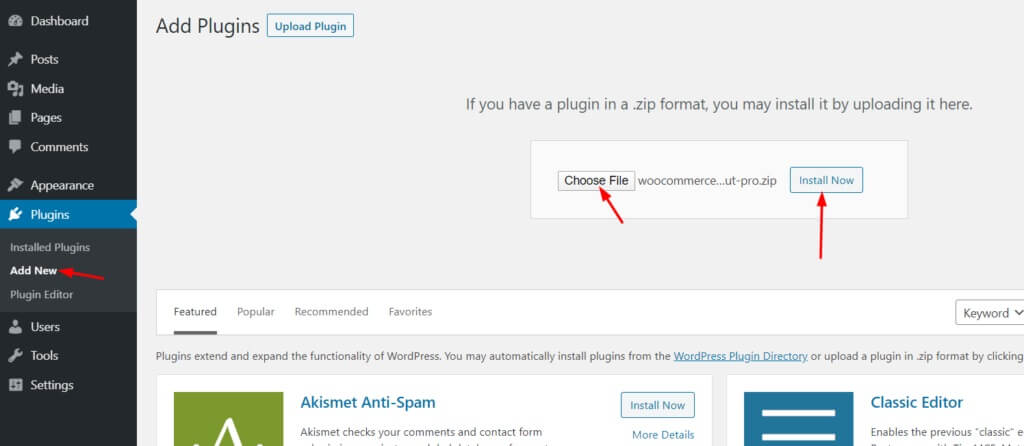
Schritt 3: Konfigurieren Sie Ihren WooCommerce-Shop
Navigieren Sie nach Abschluss der Installationsphase in der linken Admin-Leiste Ihres Dashboards zu Products → Importer Configuration. Hier finden Sie sowohl Ihren Import-Link als auch Ihren Geheimschlüssel:
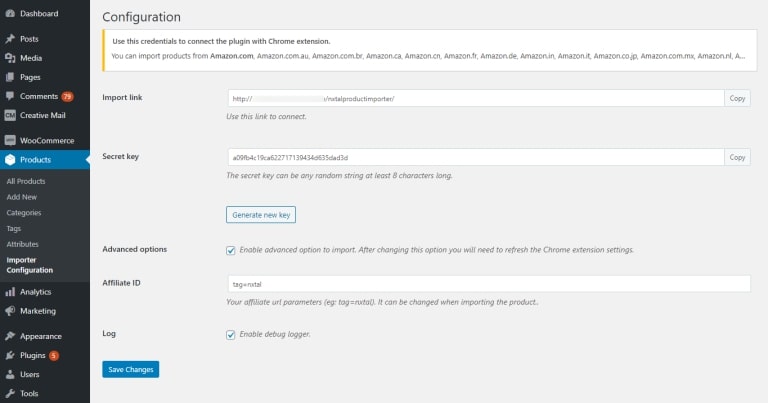
Diese beiden Felder sind sehr wichtig, um das Amazon Product Importer-Plugin mit der Chrome-Erweiterung zu verbinden.

Hinweis: Sie haben die Flexibilität, den geheimen Schlüssel (eine beliebige Zeichenfolge) jederzeit zu ändern, wenn Sie möchten.
Schritt 4: Amazon-Produkt mithilfe des Erweiterungsformulars importieren
Gehen Sie nun auf die Amazon-Website und öffnen Sie die Produktseite, die Sie in Ihren WooCommerce-Shop importieren möchten. Bleiben Sie in demselben Chrome-Browser, in dem Sie zuvor die unterstützende Chrome-Erweiterung installiert haben.
Nachdem Sie auf der gewünschten Produktseite gelandet sind, öffnen Sie das Chrome-Erweiterungs-Popup. Hier finden Sie ein Formular zum Importieren von Amazon-Produkten, in dem Sie nach dem „Importlink“ und dem „Geheimschlüssel“ gefragt werden.
Kopieren Sie nun die Daten von Ihrer Amazon Product Importer WooCommerce-Erweiterungskonfigurationsseite und fügen Sie sie hier ein.
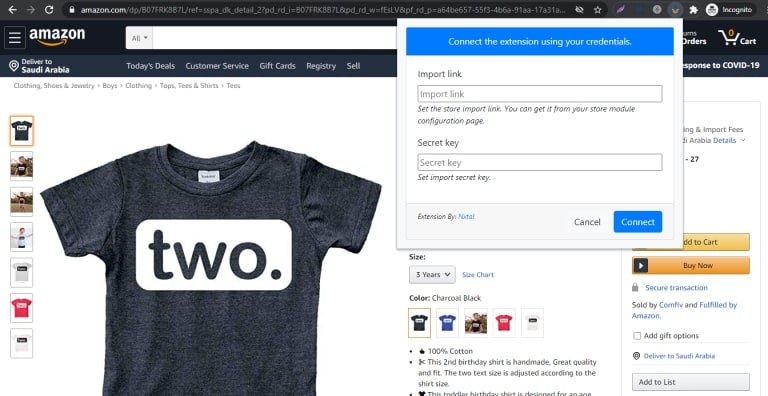
Klicken Sie dann auf die Schaltfläche „Verbinden“.
Wenn Sie alle Daten korrekt eingeben, erscheint eine Erfolgsmeldung auf dem Bildschirm und Sie sehen das Importformular im Popup der Chrome-Erweiterung.
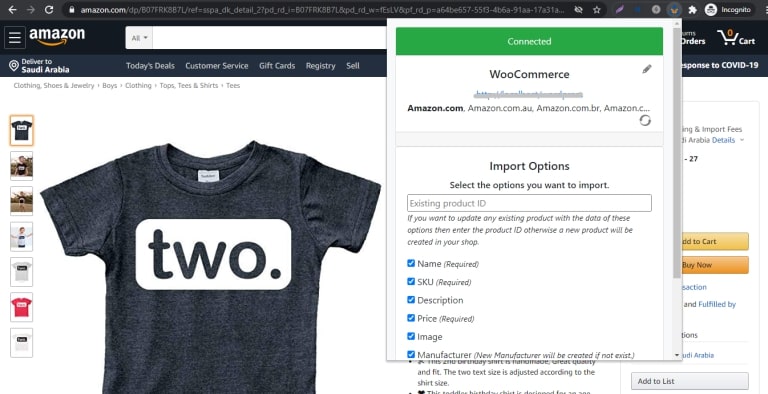
Es gibt mehrere Optionen zum Importieren. Um Produktinformationen mit Amazon-Produkten zu aktualisieren, verwenden Sie Ihre bestehende WooCommerce-Produkt-ID.

In den erweiterten Optionen finden Sie einige zusätzliche Funktionen, um das importierte Produkt zuzuweisen, wenn sie zuvor konfiguriert wurden.
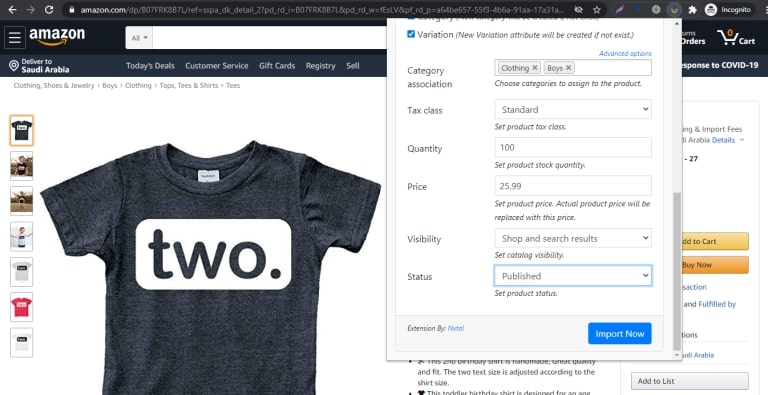
Schritt 5: Überprüfen Sie die endgültige Ausgabe
Fügen Sie alle erforderlichen Informationen gemäß Ihrer Anforderung hinzu. Klicken Sie dann auf die Schaltfläche „Jetzt importieren“.
Danach sehen Sie im Popup-Fenster der Chrome-Erweiterung einen Prozesslader.
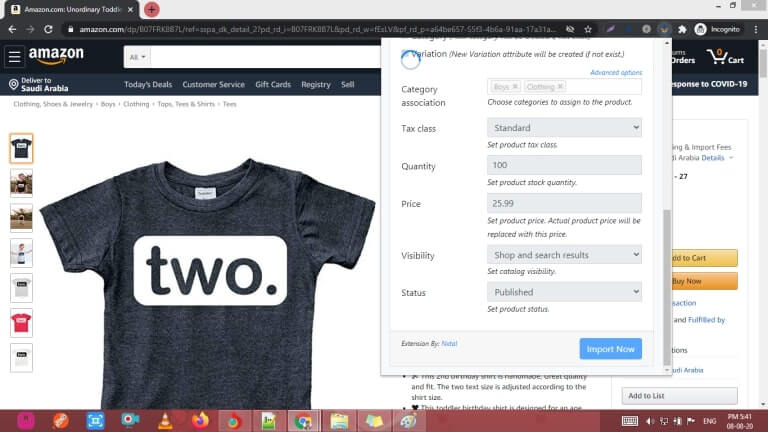
Nach Abschluss des Vorgangs erhalten Sie eine Erfolgsmeldung. Das bedeutet, dass Sie das Produkt erfolgreich in Ihren WooCommerce-Shop importiert haben. Sie können es auf Ihrer WooCommerce-Admin-Produktseite überprüfen.
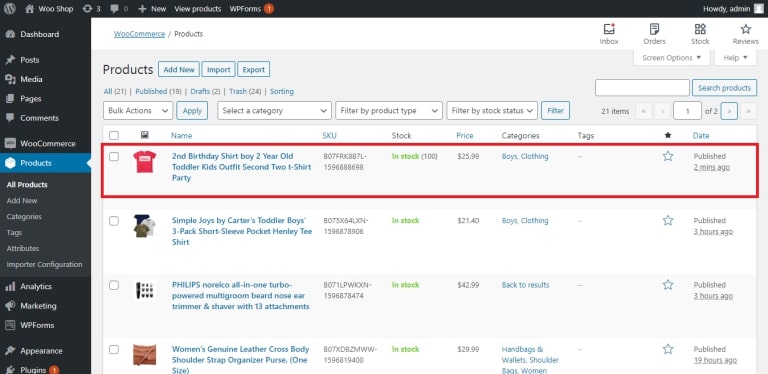
Unten ist die Vorderansicht des Amazon-Produkts, das wir gerade importiert haben.
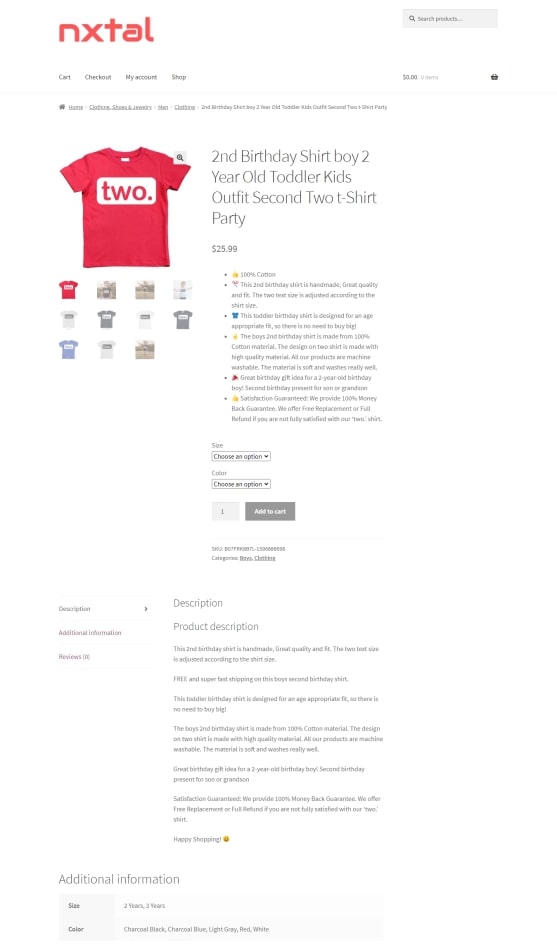
Sie müssen die Schritte 1 bis 3 nur für die ersten Interaktionen ausführen. Folgen Sie danach nur noch den letzten Schritten für den weiteren Amazon-Produktimport.
Zugehörige Ressource: So starten Sie Affiliate-Marketing in WordPress mit einer perfekten Nische!
Allgemeine FAQs zur Amazon- und WooCommerce-Integration
Hier sind einige der häufigsten Fragen, die Menschen stellen, wenn sie ihren WooCommerce-Shop und Amazon-Produkte verbinden:
Gehen Sie in Ihrem WordPress-Dashboard zu Produkte → Neu hinzufügen und fügen Sie ein neues Produkt hinzu. Fügen Sie erforderliche Details wie Produktname, Produktbeschreibung, Produktbild und andere hinzu.
Wählen Sie im Bereich Produktdaten im Dropdown-Menü den Produkttyp Externes/Affiliate-Produkt aus. Fügen Sie dann die Affiliate-URL oder das Produkt, das Sie verkaufen möchten, in das Feld Produkt-URL ein. Fügen Sie außerdem den Schaltflächentext, den regulären Preis und den Sonderangebotspreis (falls erforderlich) hinzu.
Veröffentlichen Sie das Produkt, sobald Sie alle Informationen hinzugefügt haben. 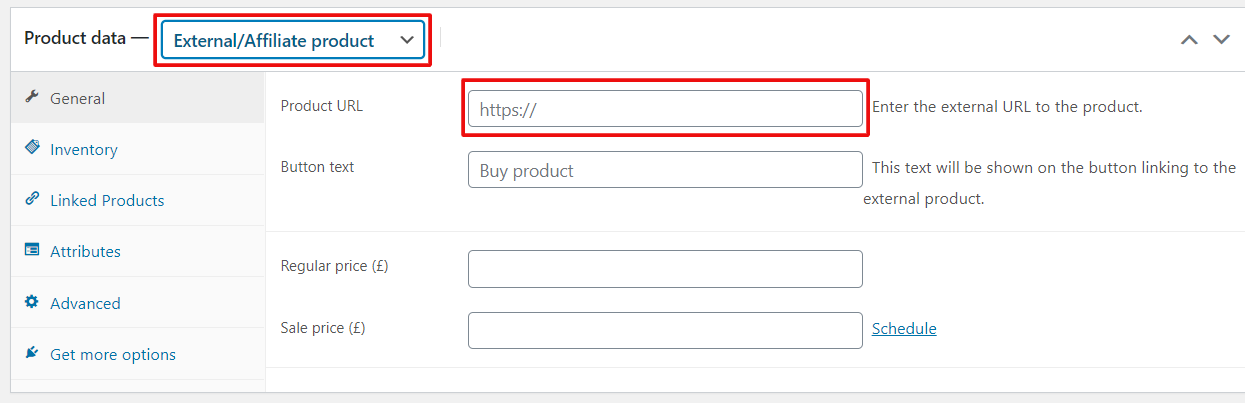
Sie können die erweiterte Version von „Amazon Product Importer & Affiliate“ verwenden. Mit Advanced Product Importer & Affiliate können Sie Produkte mit nur einem Klick direkt von über 100 Marktplatz-Websites importieren. Wie Amazon, Aliexpress, eBay, Walmart und so weiter. Sie können die importierten Produkte als Ihre oder als Partner verkaufen.
Ja, Sie können problemlos Affiliate-Produkte aus Ihrem WooCommerce-Shop verkaufen. Legen Sie während der Aktualisierung des Produkts den Produkttyp auf Externes/Affiliate-Produkt fest. Sobald Sie fertig sind, beginnen Sie mit dem Verkauf Ihrer Produkte und verdienen Sie an der Provision.
So importieren Sie Amazon-Produkte in WooCommerce: Über Sie
Amazon bringt eine große Revolution in die digitale Landschaft, indem es Produkte direkt vor der Haustür der Kunden bereitstellt. Es öffnet auch den Unternehmern eine Tür mit vielfältigen Möglichkeiten, Geld zu verdienen, indem sie Amazon-Produkte bewerben.
Wenn Sie planen, ähnliche Produkte wie Amazon zu verkaufen oder als Affiliate zu verkaufen, wäre der Import von Produktinformationen von der Amazon-Website eine gute Idee. Es spart Ihnen Zeit und hilft Ihnen, sich mehr auf Ihre Ladenwerbung zu konzentrieren.
Sie können dies manuell tun oder ein Plugin für Ihren WooCommerce-Shop verwenden. Wir persönlich empfehlen Ihnen jedoch, ein hochfunktionales WordPress-Plugin zu verwenden. Da WooCommerce die Funktion zum Massenimport von Daten von Amazon einschließlich Bildern nicht unterstützt.
Haben Sie weitere Fragen zum Importieren von Amazon-Produkten in WooCommerce? Verwenden Sie den Kommentarbereich unten!
